软件介绍
Rivatuner Statistics Server是一个简单实用的显卡超频锁帧工具,通过它可以帮助用户进行显卡超频设置,从而更好发挥出显卡的最佳性能。无需修改显卡BIOS就能轻松超频,自带了多种超频选项功能,更好的充分发挥电脑的显卡性能。还可以检测查看到显卡名称、gpu、修订、bios、设备id、子供应商、渲染器、显存大小、显存类型等各项信息。
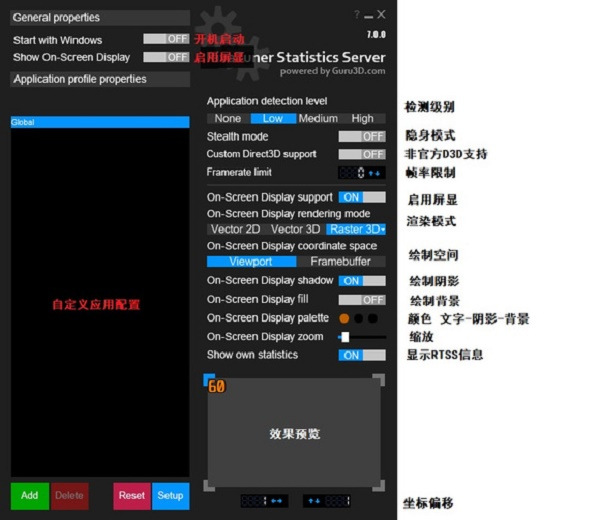
安装方法
1、在本站下载RTSS显卡统计工具安装包,解压后运行exe文件开始安装
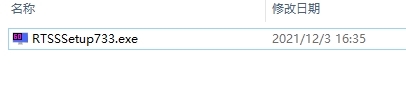
2、默认英文语言,点击ok
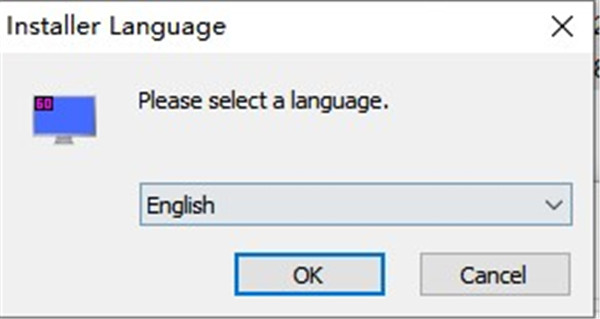
3、选择第一个我接受选项,点击下一步
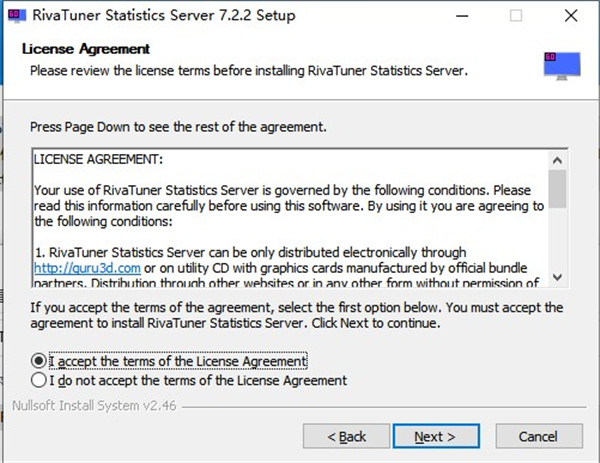
4、一路默认选项,安装完毕后点击完成按钮即可运行软件
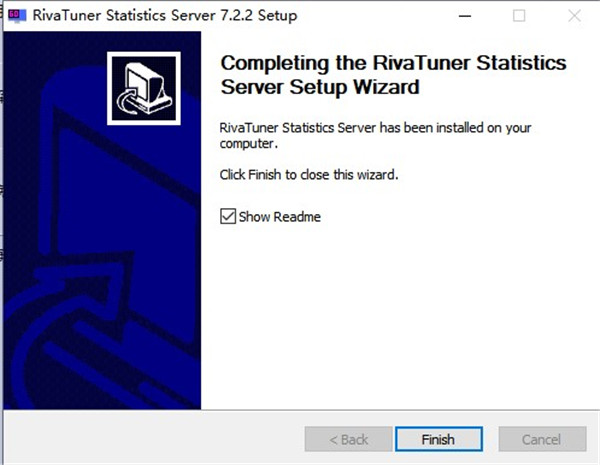
5、进入软件即可对显卡进行监控统计
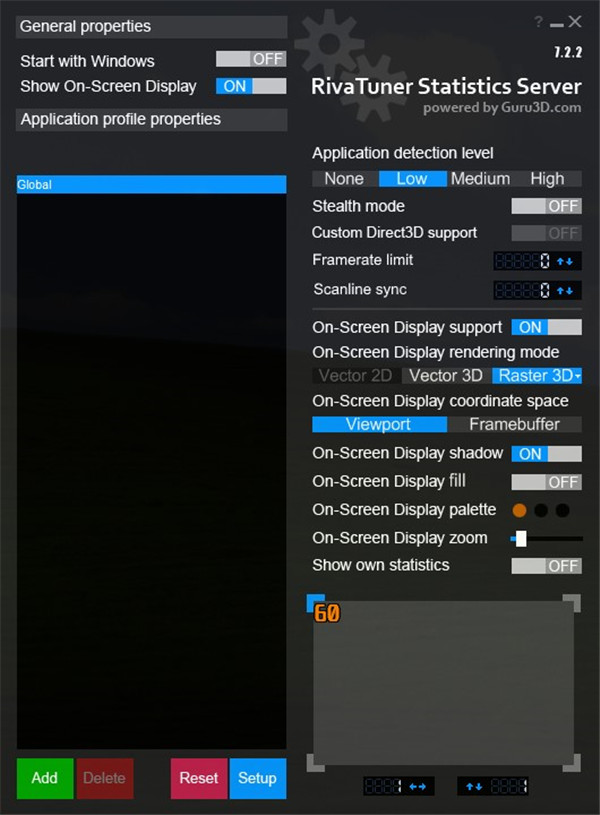
以上就是小编为大家准备的关于RTSS显卡统计工具的介绍了,希望可以帮助到大家。
使用说明
1、*表示该选项建议保持默认
*检测级别:对程序调用D3D, OPGL运行库检测的敏感程度,正常检测不需要更改。None可完全关闭可以让RTSS不影响该程序;
隐身模式:反·反作弊,防止被网游的反作弊系统干掉;
*非官方D3D支:目前还没有遇到过需要该选项的程序;
*帧率限制:限制帧率延长显卡寿命
启用屏显:输出显卡画面
*渲染模式:建议Raster 3D,若不能显示或是遇到BUG再尝试另两种模式,老游戏需要注意;
绘制空间:视口:默认选择; 帧缓冲:如果视口模式位置出错,则选择该选项;
绘制阴影:或者叫字体描边,外观选项;
绘制背景:在文字后面填上一块半透明纯色,外观选项;
颜色:三个圆圈对应文字-阴影-背景,外观选项;
缩放:字面意思,外观选项;
显示RTSS信息:显示RTSS统计的帧率信息,详细设置在SETUP中。RTSS显示的自身信息永远布局的最下方。
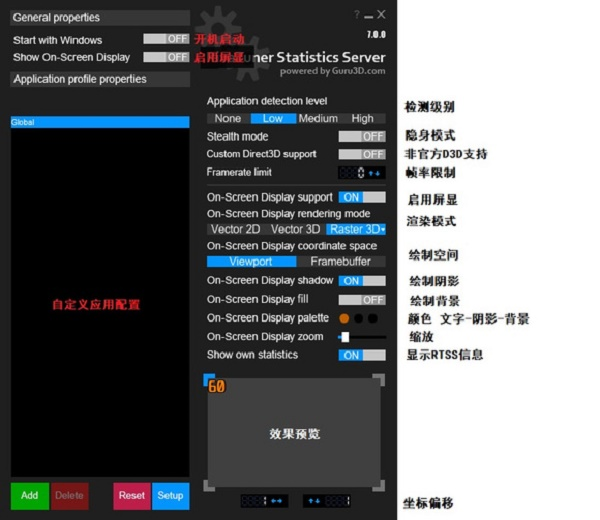
2、设置界面常用选项都是字面意思
最后一个“注入延迟”是为了避免与Steam和Origin的OSD功能冲突发生BUG,当检测到Steam和Origin的游戏内覆盖则会启用15s注入延迟。
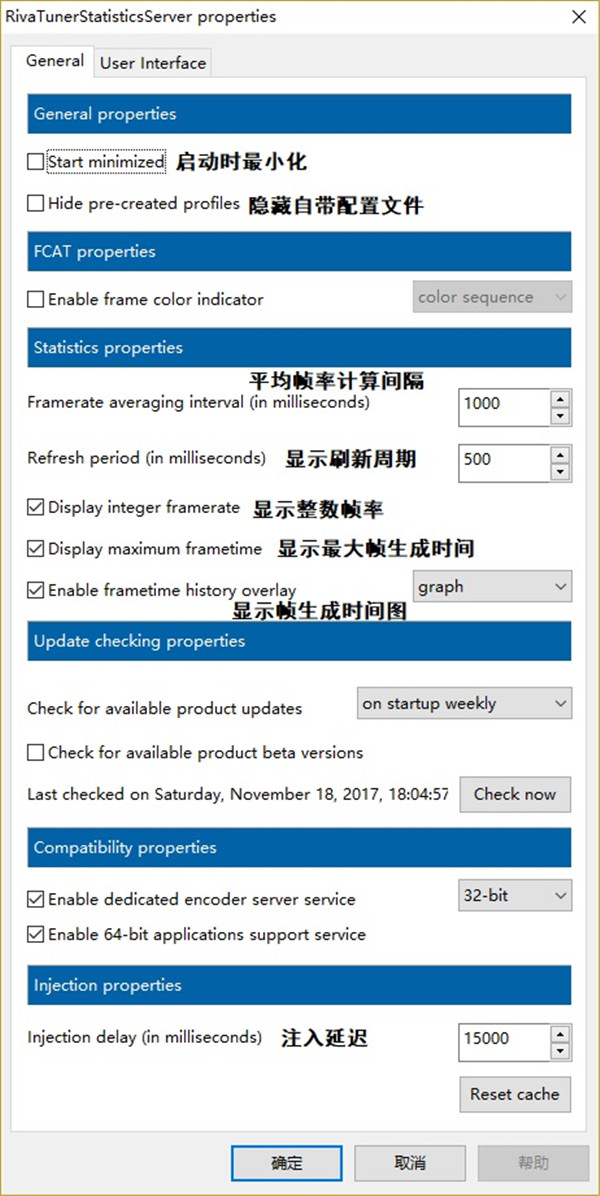
3、启动HWiNFO64后会出现满屏的监控数据,但并不是所有的我们都需要
右键深灰色分类标签,可以选择关闭整个分类下的所有监控(Disable monitoring),并隐藏这个分类(Hide)。也可以对单个项目进行关闭监控和隐藏的操作,方法相同。
我关闭并隐藏了系统、硬盘和网络分类下的所有监控。(个人观点: 硬盘监控似乎会频繁唤醒硬盘使硬盘的省电功能失效)
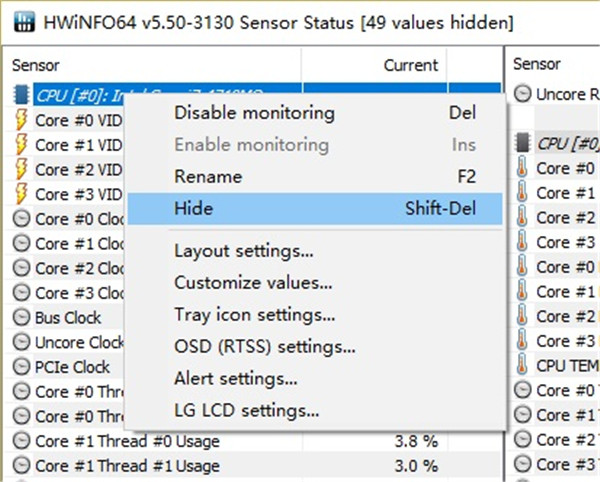
4、在右键菜单中点击OSD (RTSS) settings…进入OSD设置界面
由于默认的标签名不一定适合在OSD显示,可在右键菜单选择Rename重命名,此处我将Core Max重命名为CPU TEMP
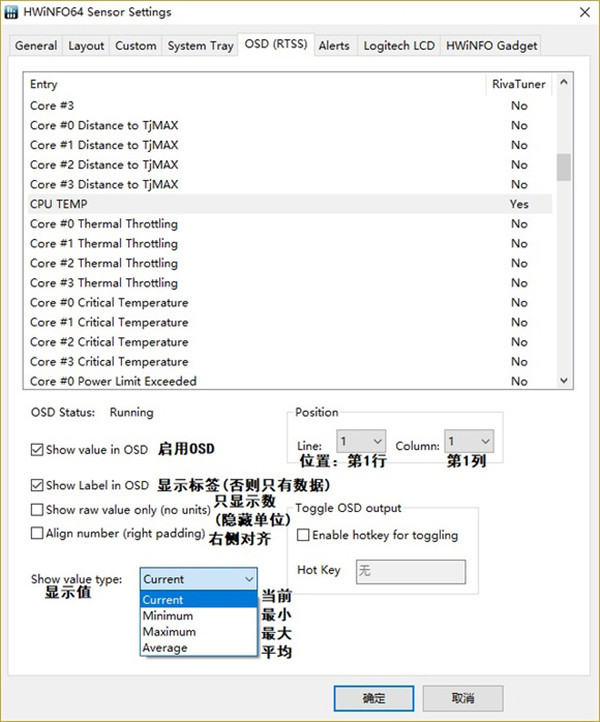
5、调试技巧
每次修改设置都要切换回全屏模式游戏查看效果非常麻烦,这里提供一个调试技巧。
回到RTSS设置,取消勾选隐藏自带配置文件(Hide Pre-created profiles),找到GPU-Z配置文件。
启用对GPU-Z的检测,再打开GPUZ的渲染测试,就可以在这个界面方便的调节设置直到满意为止,不必再频繁开关游戏进行测试。
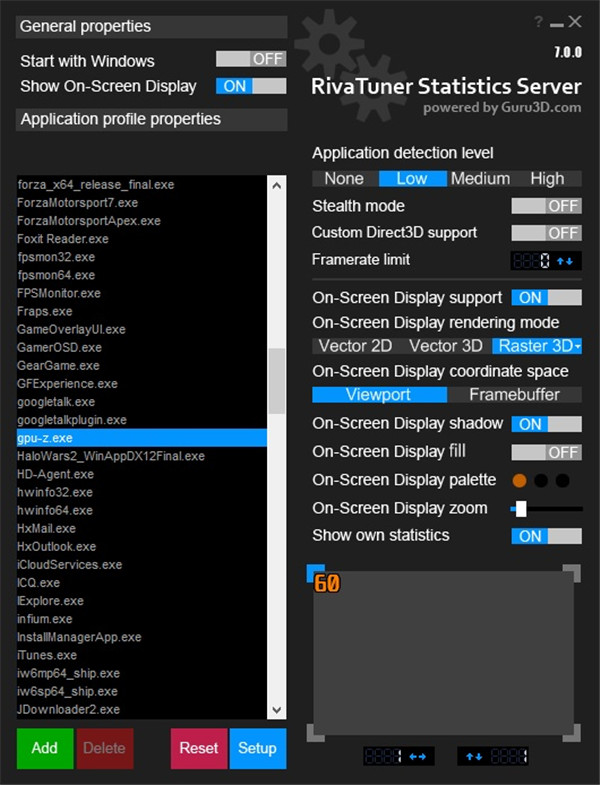
6、可以在这个界面下方便地调试RTSS的布局。
我的设置如上图,但在游戏中一般关闭帧生成时间监控。
如果OSD没有正常启用的话,可以将RTSS重启后再打开GPUZ试试。
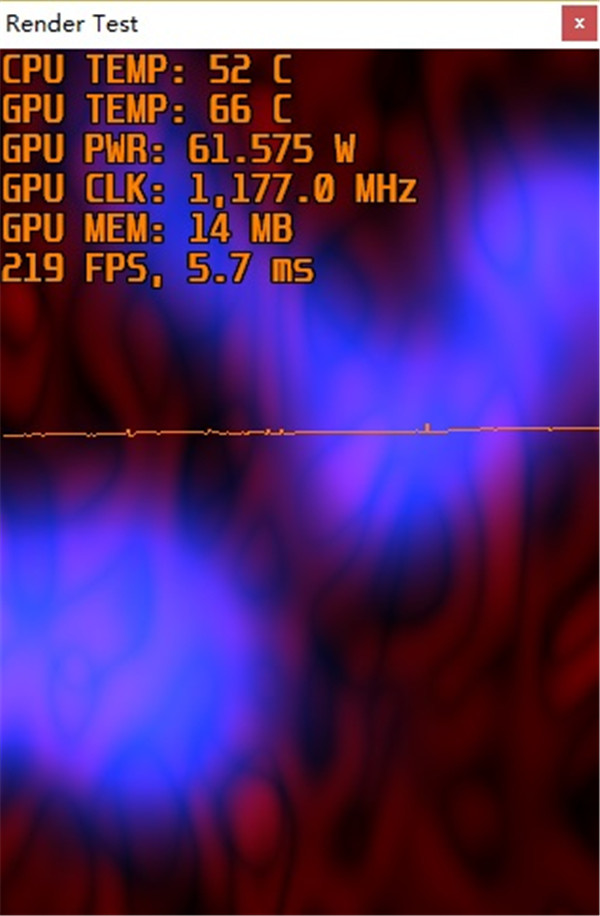
更新内容
1、添加了兼容性配置文件开关,允许忽略嵌套的 IDXGISwapChain1::Present1 -> IDXGISwapChain::Present 挂钩调用。此功能旨在绕过 Epic Games Social Overlay 的问题,该问题会向应用程序的渲染流程添加额外的演示调用并导致监控错误的累积帧率
2、添加了调试/兼容性配置文件开关,允许禁用 IDXGISwapChain1::Present1 挂钩
3、为 OverlayEditor 插件添加了屏幕显示共享内存接口解锁逻辑。现在插件正在检测屏幕显示共享内存保持锁定时间过长的情况(例如,由于其他屏幕显示客户端应用程序崩溃)并强行解锁
4、改进了对挂起钩子库复制操作的保护。现在,如果安装程序计划在下次重新启动时挂起 64 位钩子库复制操作,则不允许在不重新启动系统的情况下启动 RivaTuner Statistics Server
5、更新的配置文件列表







































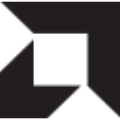




网友评论